
Υπάρχουν στιγμές που θέλετε να πάρετε τη μουσική σας μαζί σας, αλλά μπορεί να μην θέλετε να φέρετε μαζί σας το τηλέφωνό σας - όπως όταν πηγαίνετε για τζόκινγκ. Τα καλά νέα είναι ότι μπορείτε να μεταφέρετε μουσική σε ένα ρολόι Android Wear και να αφήσετε το τηλέφωνο στο σπίτι.
ΣΧΕΤΙΖΟΜΑΙ ΜΕ: Πώς να ρυθμίσετε, να τροποποιήσετε και να χρησιμοποιήσετε το ρολόι Android Wear
Πριν μπείτε πως Για να το κάνετε αυτό, ωστόσο, αξίζει να σημειωθεί ότι αυτό λειτουργεί μόνο με τη Μουσική Google Play - εάν χρησιμοποιείτε κάτι άλλο (ειδικά μια άλλη υπηρεσία ροής) για τις μελωδίες σας, τότε μάλλον δεν έχετε τύχη.
Αξίζει επίσης να επισημάνουμε ότι αυτή η λειτουργία είναι διαθέσιμη μόνο για μουσική που έχετε αγοράσει ή για μουσική που έχετε ανεβάσει στη Βιβλιοθήκη σας Google Play. Διαφορετικά, θα χρειαστείτε μια συνδρομή στο All Access της Μουσικής Google Play, η οποία θα σας επιτρέψει να κατεβάσετε λίστες αναπαραγωγής και άλμπουμ για αναπαραγωγή εκτός σύνδεσης.
Εάν πληροίτε όλα αυτά τα κριτήρια, είστε έτοιμοι.
Βήμα πρώτο: Πείτε στη Μουσική Play να στείλει συντονισμούς στο ρολόι σας
Αυτό το ταξίδι ξεκινά με τη Μουσική Google Play, οπότε ταξιδέψτε εκεί μαζί μου, αν θέλετε.
Μόλις φτάσετε στην εφαρμογή, σύρετε το αριστερό μενού και, στη συνέχεια, μεταβείτε προς τα κάτω στις Ρυθμίσεις.
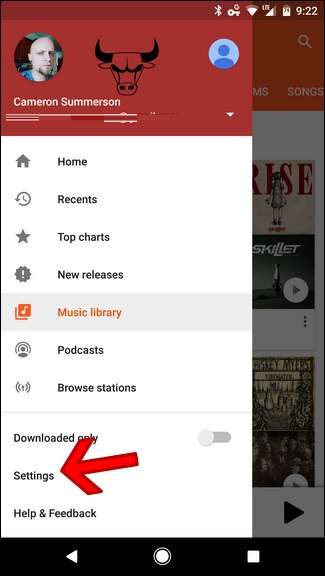
Από εκεί, μετακινηθείτε προς τα κάτω με έναν καλό τρόπο, μέχρι να δείτε την ενότητα "Android Wear". Πατήστε την πρώτη εναλλαγή — Λήψη στο Android Wear — για να επιτρέψετε τη μεταφορά μουσικής στο ρολόι σας.
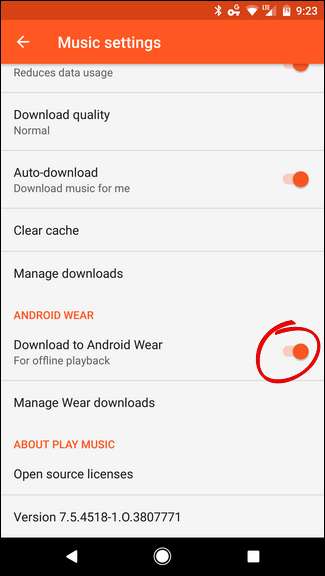
Εάν η μουσική που προσπαθείτε να αποκτήσετε στο ρολόι σας είναι ήδη αποθηκευμένη στο τηλέφωνό σας (για τοπική αναπαραγωγή), μπορείτε να πατήσετε την επιλογή Διαχείριση λήψεων Wear για να ξεκινήσετε τη μεταφορά μουσικής αμέσως.
Το περιεχόμενο που αποθηκεύεται τοπικά θα εμφανιστεί στην ενότητα "Αποθήκευση συσκευής" και θα πρέπει να πατήσετε μόνο το γκρι εικονίδιο ρολογιού στη δεξιά πλευρά για να ξεκινήσετε τη μεταφορά. Πανεύκολο.
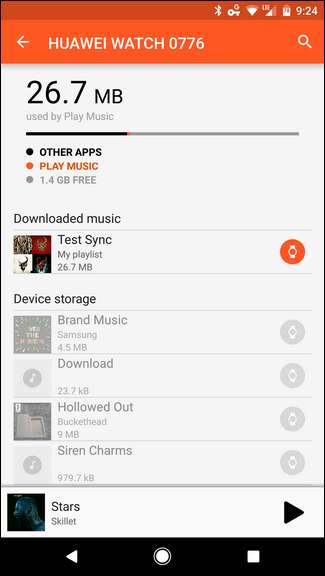
Βήμα δεύτερο: Προετοιμάστε τις λίστες αναπαραγωγής ή τα άλμπουμ σας για μεταφορά
Εάν η μουσική σας δεν είναι ήδη αποθηκευμένη τοπικά, θα πρέπει να προετοιμάσετε τις λίστες αναπαραγωγής (ή τα πλήρη άλμπουμ σας) για μεταφορά. Θυμηθείτε: αυτή η επιλογή απαιτεί συνδρομή επί πληρωμή στη Μουσική Google Play All Access.
Αρχικά, μεταβείτε στη λίστα αναπαραγωγής ή το άλμπουμ που θέλετε να αποθηκεύσετε — για λίστες αναπαραγωγής, μεταβείτε στη Μουσική βιβλιοθήκη (στο μενού διαφάνειας στα αριστερά) και μετά στις Λίστες αναπαραγωγής. Για άλμπουμ, βρείτε μόνο το άλμπουμ που θέλετε να αποθηκεύσετε. Αρκετά εύκολο.
Μόλις βρείτε τη λίστα αναπαραγωγής ή το άλμπουμ που θέλετε να αποθηκεύσετε, πατήστε το γκρι προς τα κάτω βέλος στα δεξιά της λίστας αναπαραγωγής ή του ονόματος άλμπουμ. Θα αρχίσει να γεμίζει πορτοκαλί και θα είναι τελείως γεμάτο μόλις ολοκληρωθεί η λήψη.
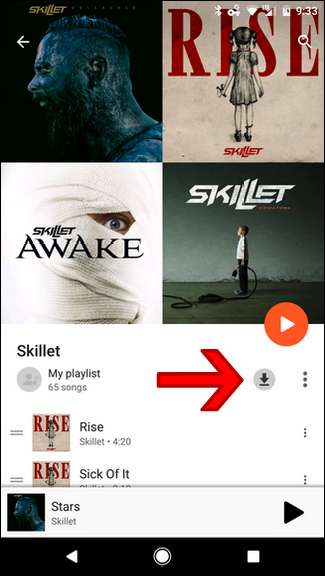
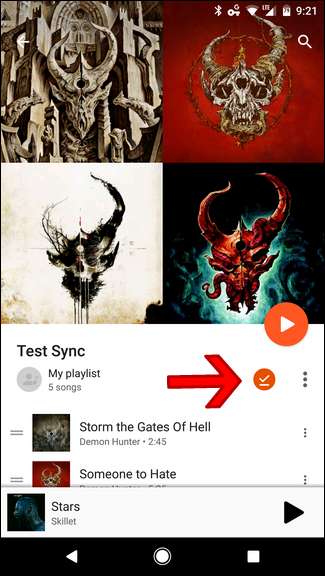
Από εκεί, δεν χρειάζεται να κάνετε τίποτα άλλο - καθώς είπατε στη Μουσική να μεταφέρει τα αρχεία εκτός σύνδεσης στο Android Wear, θα στείλει αυτόματα τη λίστα αναπαραγωγής ή το άλμπουμ που μόλις κατεβάσατε στο ρολόι σας.
Για να ελέγξετε αυτήν την πρόοδο, μπορείτε να μεταβείτε ξανά στις Ρυθμίσεις> Διαχείριση λήψεων Wear. Και πάλι, το γκρι εικονίδιο ρολογιού θα γίνει αργά πορτοκαλί καθώς μεταφέρονται τα αρχεία. Μόλις ολοκληρωθεί, το εικονίδιο του ρολογιού θα είναι εντελώς πορτοκαλί.
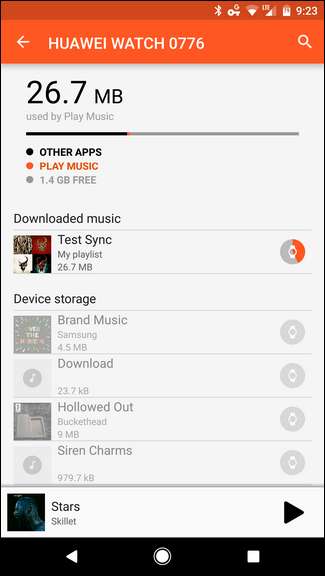
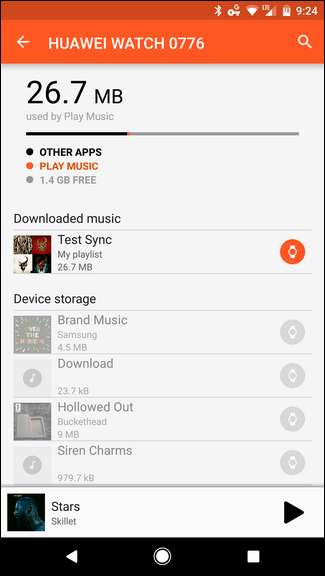
Εάν θέλετε να καταργήσετε τη λήψη από το ρολόι, απλώς πατήστε το πορτοκαλί εικονίδιο και πατήστε "Κατάργηση" στο πλαίσιο διαλόγου.
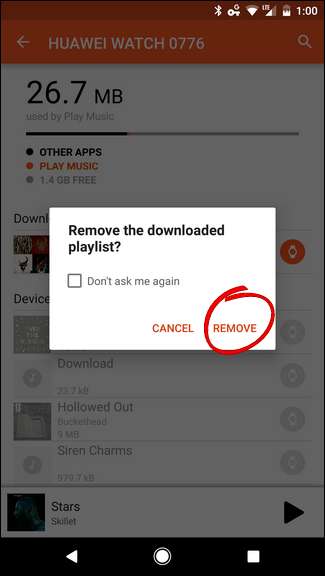
Βήμα τρίτο: Αναπαραγωγή μουσικής στο ρολόι σας
Εντάξει, τώρα που όλη η μουσική στο ρολόι σας και έτοιμη για εσάς, θα θέλατε να την ακούσετε, έτσι; Αυτό το μέρος είναι εύκολο.
ΣΧΕΤΙΖΟΜΑΙ ΜΕ: Πώς να συνδέσετε ένα ακουστικό Bluetooth με το Android Wear
Τώρα, εάν το ρολόι σας διαθέτει ηχείο, εσείς μπορώ παίξτε τη μουσική απευθείας μέσω αυτού… αν και δεν είμαι σίγουρος γιατί θέλετε (σοβαρά, αυτά τα ηχεία είναι μικρά). Αντ 'αυτού, θα θέλατε αντιστοιχίστε ένα ακουστικό Bluetooth στο ρολόι σας .
Με το ακουστικό σας συνδεδεμένο και συνδεδεμένο, σύρετε από τη δεξιά πλευρά του ρολογιού σας για να ανοίξετε το δίσκο της εφαρμογής. Στη συνέχεια, κάντε κύλιση προς τα κάτω μέχρι να δείτε την εφαρμογή Μουσική Play. Πατήστε το.
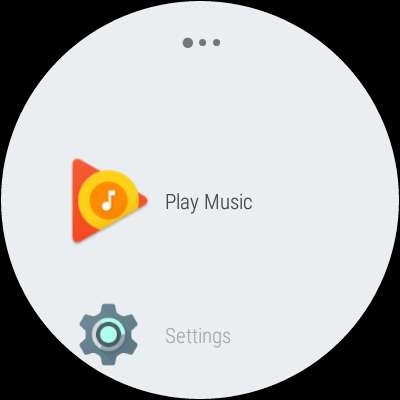
Όταν ανοίγετε για πρώτη φορά την εφαρμογή, θα σας ρωτήσει εάν θέλετε να παίξετε μουσική στο τηλέφωνό σας ή στο Wear. Επιλέξτε το τελευταίο.
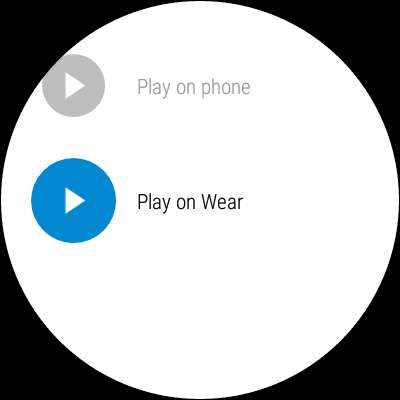
Σε αυτό το σημείο, είναι αρκετά απλό: μπορείτε να επιλέξετε μια λίστα αναπαραγωγής ή άλμπουμ, να ανακατέψετε όλο το περιεχόμενο στο ρολόι ή να επιλέξετε μεμονωμένα τραγούδια. Εναπόκειται σε σένα. Αυτή είναι η δύναμη της επιλογής, μωρό: με όποιον τρόπο τον θέλετε… καλά, αρκεί να είναι μέσω της Μουσικής Google Play.

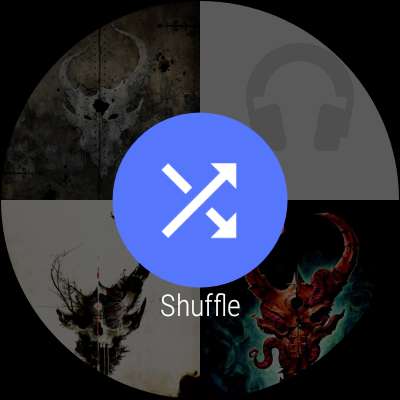
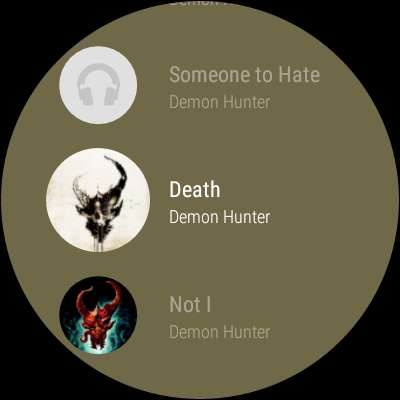
Αξίζει να σημειωθεί ότι η πλειονότητα των ρολογιών Android Wear έχουν μόνο 4 GB αποθηκευτικού χώρου και λίγο από αυτό απορροφάται από το λειτουργικό σύστημα και τις εγκατεστημένες εφαρμογές. Έτσι, σε οποιοδήποτε σημείο, μπορεί να έχετε μόνο δύο gigabyte για να αποθηκεύσετε τη μουσική σας. Είναι σαν να έχουμε έρθει εδώ, πίσω από τις ημέρες των 2 GB iPod. Διαλέξτε προσεκτικά τη μουσική σας, παιδιά.







